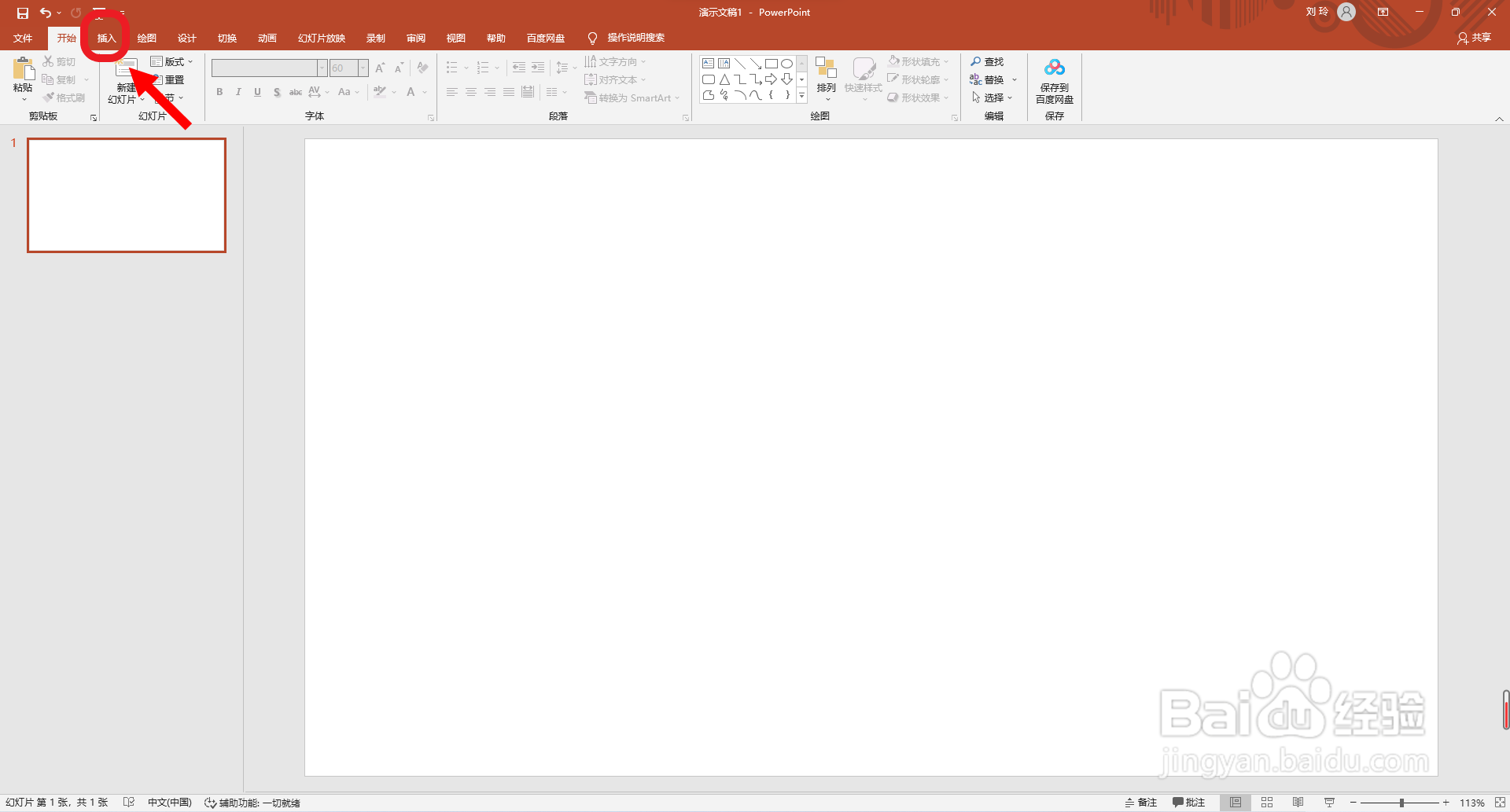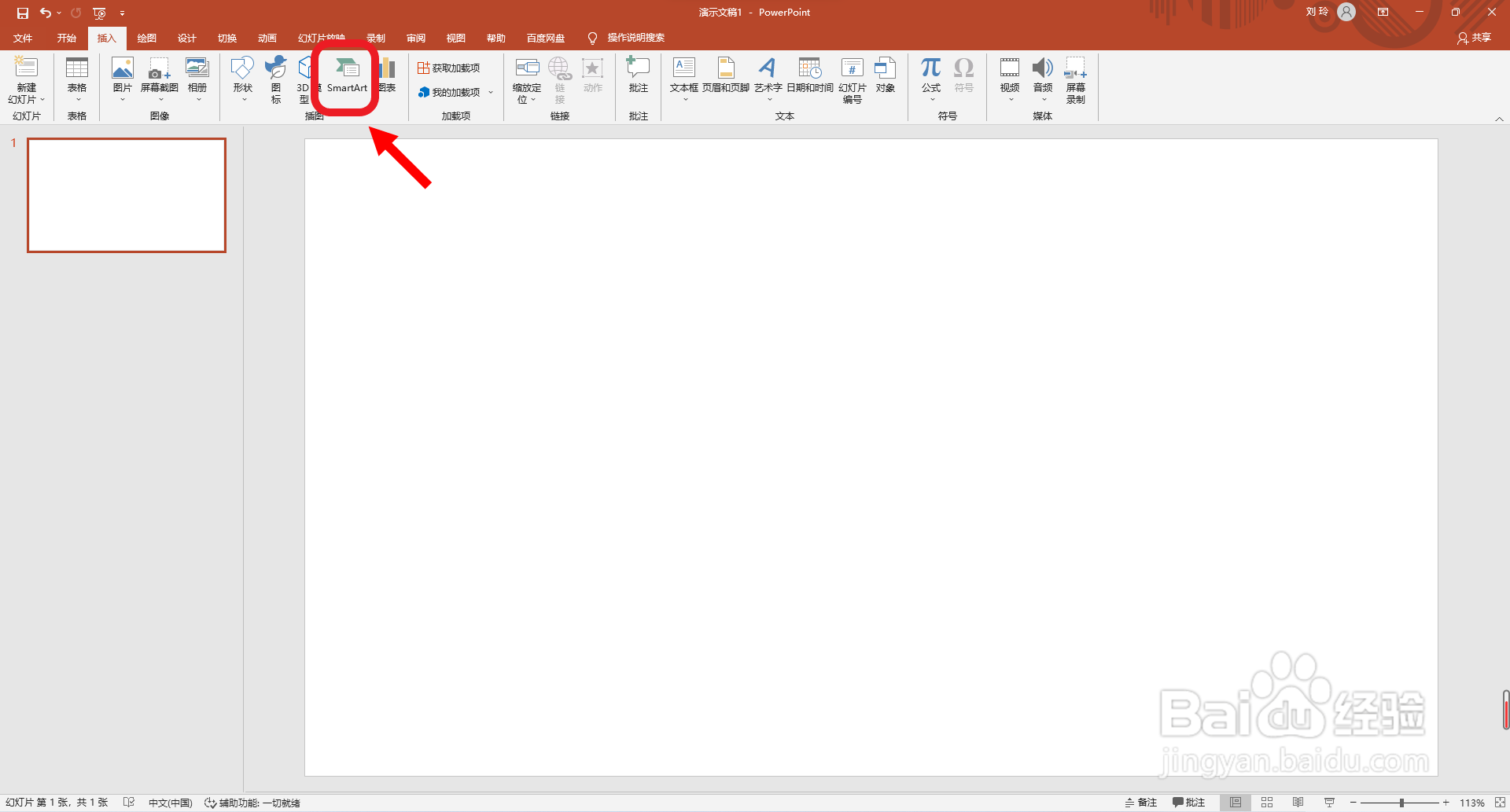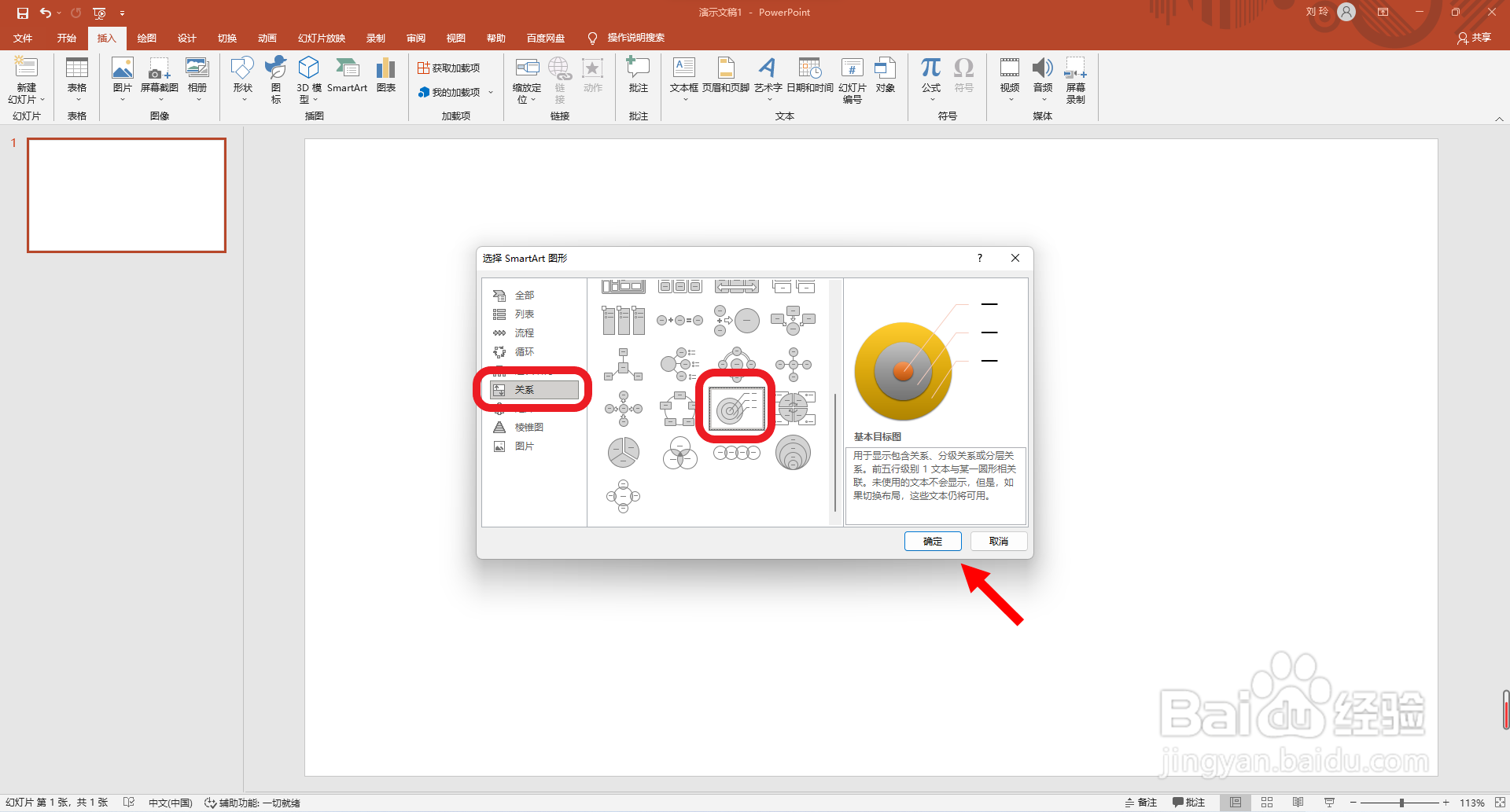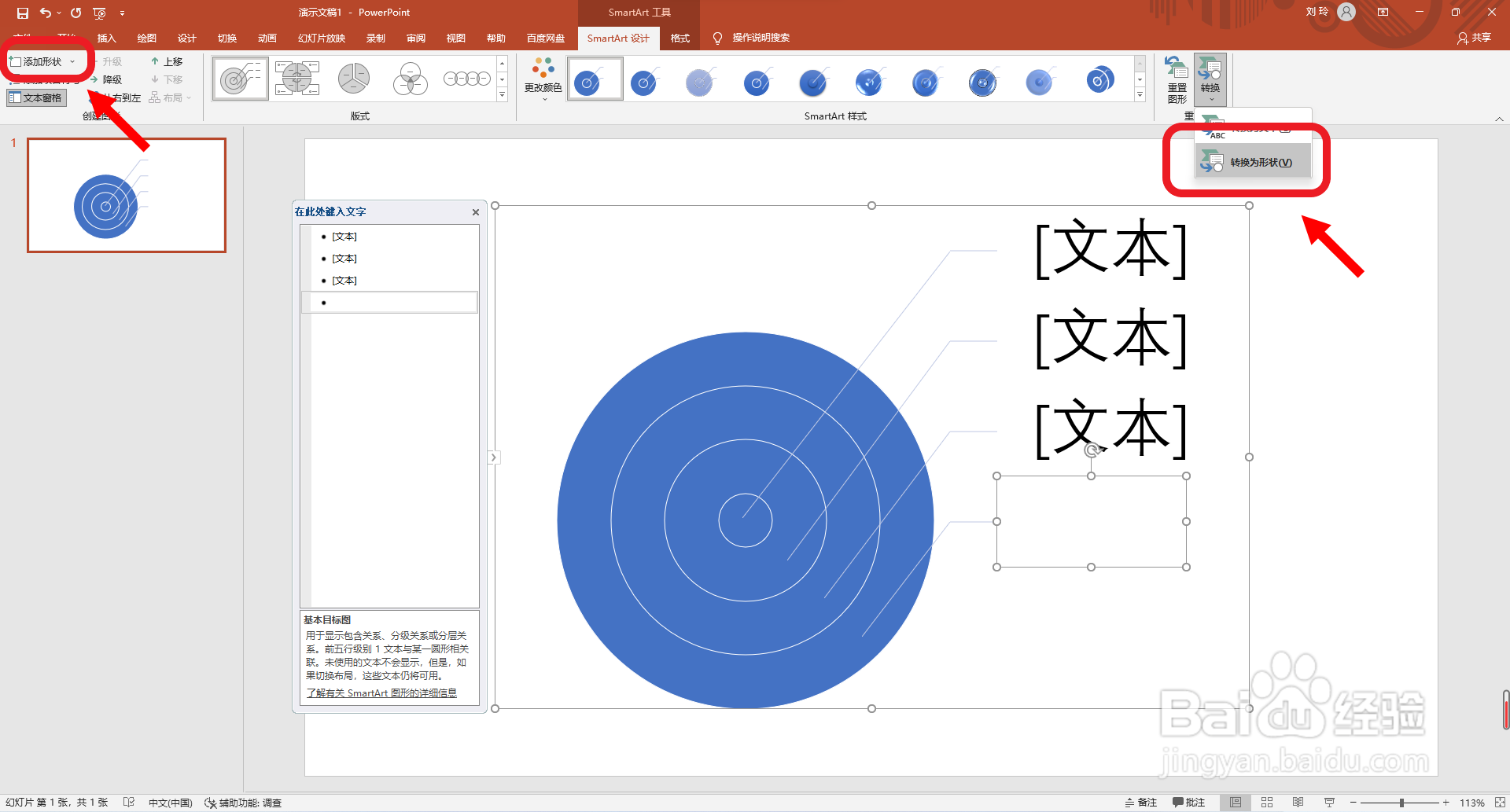PPT如何绘制箭命中耙心的图画
1、首先点击打开ppt软件,点击选择“插入”主选项卡。
2、然后点击选择“SmartArt”设置选项。
3、接着点击选择“关系”分类中的“基本目标图”,并点击确定。
4、再点击“添加形状”,并点击选择“转换”设置选项中的“转换 为形状”。
5、然后再点击删除多余的形状,并设置圆心的填充颜色为标准色红色,三个外圆的填充格式为无填充,形状轮廓为标准色红色,粗细为14磅。
6、最后画一支命中耙心的箭。这样就画好了。
声明:本网站引用、摘录或转载内容仅供网站访问者交流或参考,不代表本站立场,如存在版权或非法内容,请联系站长删除,联系邮箱:site.kefu@qq.com。
阅读量:59
阅读量:40
阅读量:76
阅读量:67
阅读量:83